コマンドライン経由で Debian 11 Bullseye のユーザー名を変更する
Debian では現在のユーザーのユーザー名を変更できないことに注意してください。ただし、現在のユーザー名は次の方法で変更できます 一時ユーザーの作成 次に、そのユーザーにログインし、それに応じて変更します。
たとえば、次のユーザー名がある場合 「ユーザー1」 id、別のユーザーを作成する必要があります 「ユーザー2」、 システム上のそのユーザーにログインします。その後、ユーザー名を変更できます ユーザー1 .
Debian で新しいユーザーを作成するには、以下のコマンドに従います。
須藤 adduser メインユーザー

ユーザーを作成したら、次のコマンドでこのユーザーに sudo 権限を付与します。
須藤 ユーザーモード -aG 須藤 メインユーザー
ここで、すべてのユーザーのリストを表示してユーザーを確認します。 Linux で次のコマンドを使用して、すべてのユーザーのリストを取得します。
切る -d: -f1 / 等 / パスワード 
Debian 11 Bullseye でユーザー名を変更する
Debian 11 のユーザー名は次の場所から変更できます。
1: ターミナルから Debian のユーザー名を変更する
端末から Debian のユーザー名を変更するには、2 つの方法があります。
i: usermod コマンドを使用してターミナルから Debian のユーザー名を変更する
まず、ユーザー名がシステムにログインしていないことを確認してください。 usermod コマンドを使用して名前を変更します。ユーザーの名前は、古い名前から新しい名前に変更されます。
須藤 ユーザーモード -l < 新しい名前 > < 古い名前 >以下の例では、一時的に作成したユーザーのユーザー名を次の名前に変更しています メインユーザー に ザイナブ :
須藤 ユーザーモード -l ザイナブ・メインユーザー 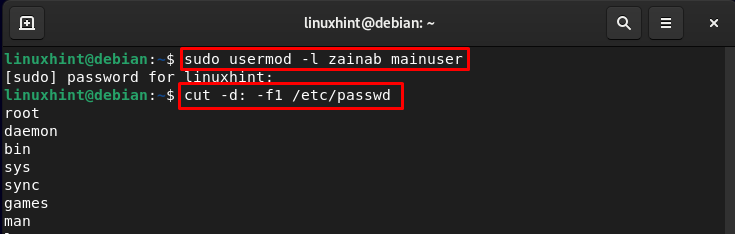
ユーザーのリストを表示するコマンドを実行して、名前が変更されているかどうかを確認します。
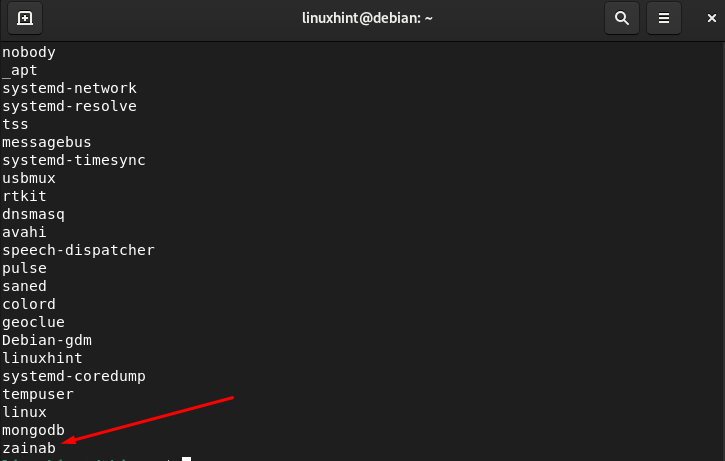
ii: sed コマンドを使用してターミナルから Debian のユーザー名を変更する
ターミナルを開き、次のコマンドを使用してルートに切り替えます。
須藤 彼の 
次に、古い名前と新しい名前を入力して、アカウントのユーザー名を変更します。コマンドの基本的な構文は次のとおりです。
しかし -私 s /< 古いユーザー >/< 新しいユーザー >/ g / 等 / パスワードユーザー名を変更しましょう ザイナブ に Linux2 次のコマンドで:
しかし -私 s / ザイナブ / Linux2 / g / 等 / パスワード 
コマンドを実行したら、システムを再起動すると、ロック画面に変更された名前が表示されます。

GUI を介して Debian 11 Bullseye でユーザー名を変更する
Debian でユーザー名を変更するもう 1 つの最も簡単な方法は、GUI を使用することです。アクティビティからデバイスの設定を起動します。
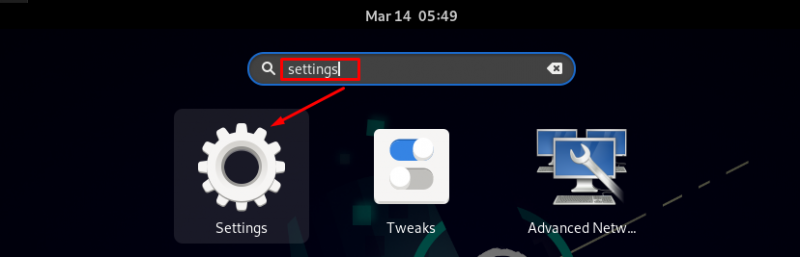
デバイス設定で、左側のパネルから [ユーザー] をクリックすると、画面の右側にユーザーのリストが表示されます。デバイスで変更を行うには、最初にパスワードを入力する必要があります。
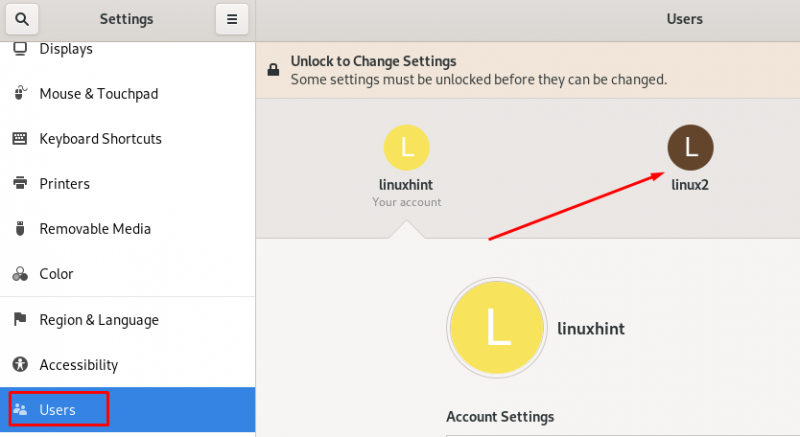
下の画像では、のユーザー名を変更しています Linux2 に ザイナブ 鉛筆アイコンをクリックして:
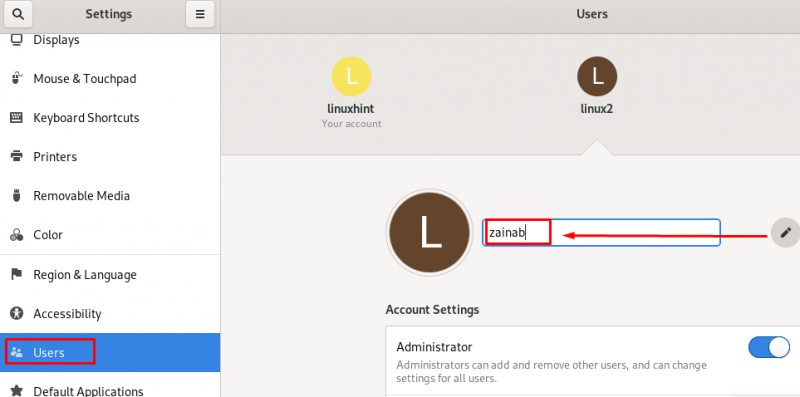
ユーザー名が正常に変更されました:
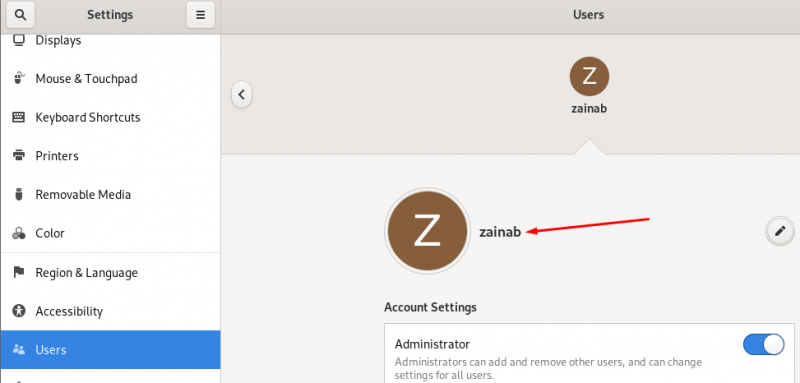
要約
Debian システムのユーザー名の設定中にエラーが発生する場合がありますが、修正することができます。 Debian では、 usermod コマンド 現在のユーザー名を変更します。 Debian でユーザー名を変更するには、まず現在のユーザーのユーザー名を変更できるように、sudo 権限を持つ一時ユーザーを作成する必要があります。願わくば、Debian システムのユーザー名が思い通りになったことを願っています。